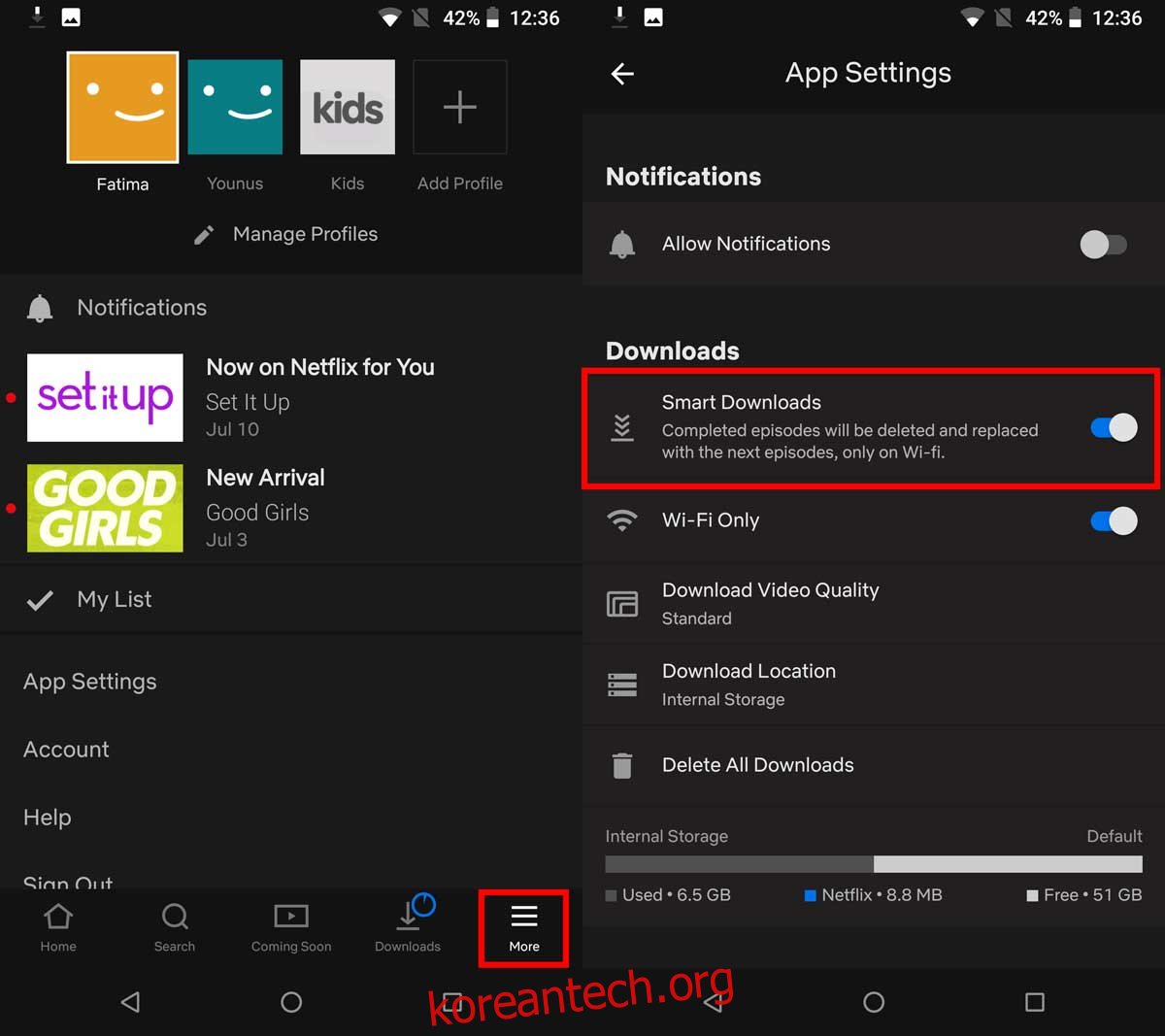Netflix에서 일부 영화 및 TV 프로그램을 다운로드할 수 있습니다. 이것은 얼마 전 스마트폰 앱과 Netflix용 Windows 10 데스크톱 앱 모두에 추가된 기능입니다. 물론 모든 것을 다운로드할 수 있는 것은 아니지만 기능이 유용하지 않다는 의미는 아닙니다. 이동 중에 Netflix를 사용하고 싶지만 제한된 데이터 요금제를 사용하고 싶지 않은 사용자 또는 WiFi가 없는 사용자를 위한 것입니다. 이 기능은 이제 Netflix 스마트 다운로드로 보완되었습니다.
Netflix 스마트 다운로드는 기본적으로 Netflix 앱과 다운로드한 콘텐츠가 기기에서 차지하는 공간을 관리합니다. 다운로드한 에피소드를 시청하면 기기에서 자동으로 삭제됩니다. 또한 다음 에피소드를 다운로드하므로 여전히 볼 것이 있습니다.
이 기능은 현재 Android에서만 사용할 수 있습니다.
넷플릭스 스마트 다운로드
최신 버전의 Netflix 앱을 실행하고 있는지 확인합니다. 앱을 열고 오른쪽 하단의 더보기 탭을 탭합니다. 더보기 탭에서 앱 설정을 탭합니다. 앱 설정 화면에 ‘스마트 다운로드’ 스위치가 표시됩니다. Netflix 스마트 다운로드를 활성화하려면 켜고 비활성화하려면 끕니다.
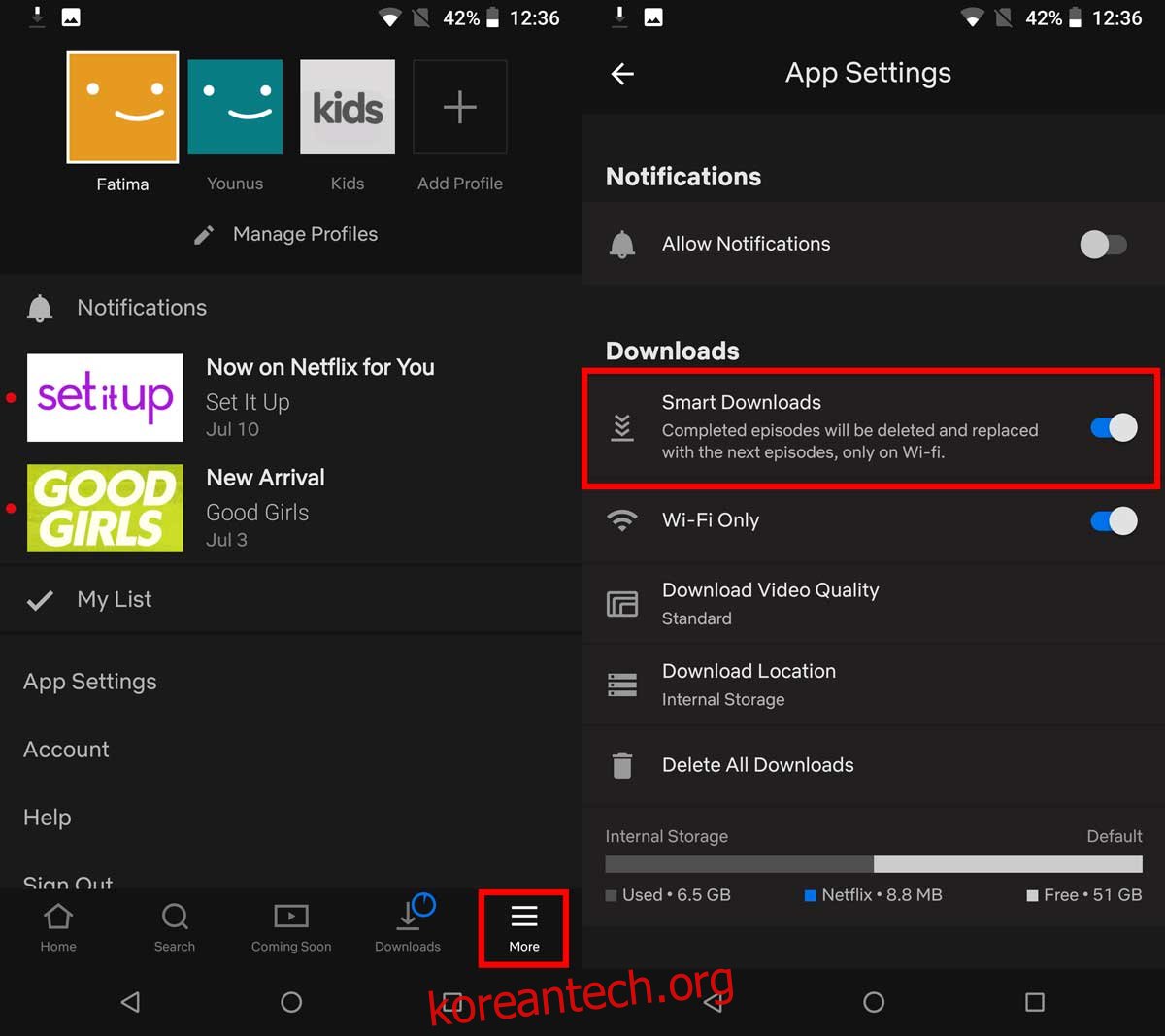
이 기능의 이점은 장치에서 공간을 차지하는 콘텐츠를 본 적이 없고 시리즈의 다음 에피소드를 직접 다운로드할 필요가 없다는 것입니다. 오프라인 다운로드가 가능한 경우 앱에서 다운로드합니다.
단점은 시청한 콘텐츠가 삭제된다는 것입니다. 이동 중에 다시 보고 싶은 것이 있으면 거기에 없을 것입니다. 이것은 상당히 작은 절충안이지만 그럼에도 불구하고 단점이며 아마도 기능을 비활성화하는 옵션이 있는 이유일 것입니다.
Netflix용 VPN을 사용하여 지리적으로 제한된 액세스를 사용하고 다운로드하는 경우 국가별로 제한된 시리즈의 다음 에피소드를 다운로드하려면 Netflix 스마트 다운로드용 VPN이 실행되고 있어야 합니다. 그 외에 기능이 제대로 작동하는 것을 막는 것은 없습니다. Netflix가 콘텐츠에 액세스할 수 있는 한 콘텐츠를 다운로드할 수 있습니다.
비디오는 WiFi를 통해서만 앱 설정에서 선택한 품질로 다운로드됩니다. SD 품질만 제공하는 계획을 사용 중인 경우 HD 콘텐츠를 다운로드할 수 없습니다.